字体加框怎么设置 给Word文字增加边框的技巧
在Word中,我们经常需要对文字进行一些装饰,以增加文档的美观度和可读性,其中一种常见的装饰方式就是给文字增加边框。通过设置字体加框,我们可以使文字更加突出,给读者留下深刻的印象。如何在Word中实现这一效果呢?接下来我将为大家介绍几种给Word文字增加边框的技巧。无论是想要为标题、重要段落还是整篇文章增加边框,这些技巧都能帮助我们轻松实现。让我们一起来了解吧!
步骤如下:
1.打开Word文档,选中文档中需要增加边框的区域。如图所示:
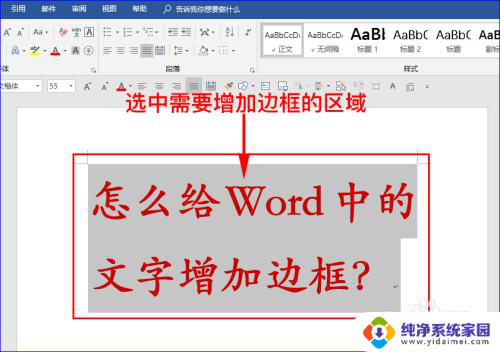
2.点击“开始”菜单,在其子菜单中找到“边框”图标。并点击此图标右侧的下三角符号。如图所示:
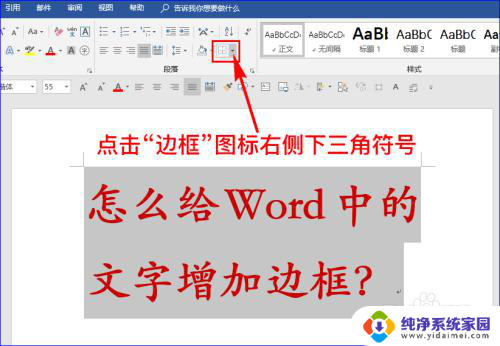
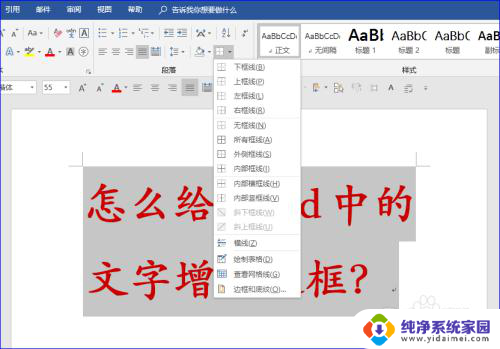
3.在扩展框中选择“外侧框线”选项,这样所选区域就增加了边框。如果想删除边框,只需点击“无框线”选项即可。如图所示:
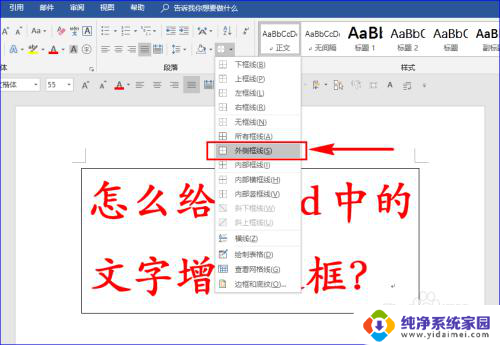
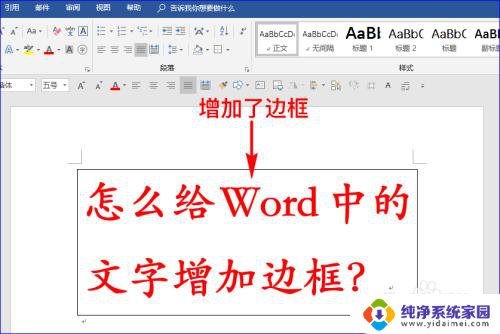
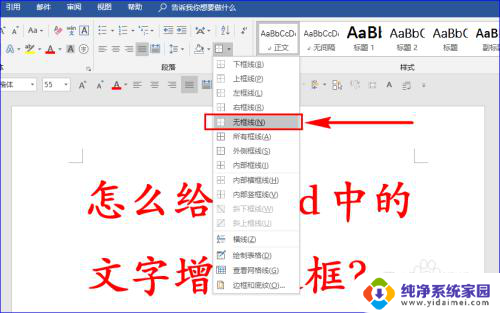
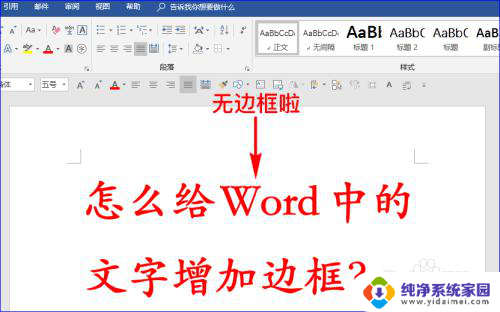
4.如果默认的边框线型、线宽、线条颜色不是自己想要的,我们也可以自定义改变这些参数。点击扩展框中的“边框和底纹”选项,这时会弹出对话框。如图所示:

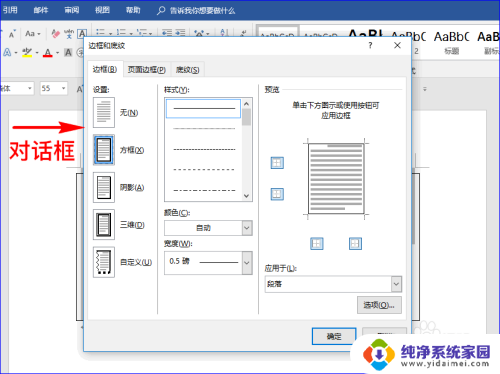
5.根据自己的需求设定相关参数,最后点击“确认”按钮,这样自定义的边框就做好啦。如图所示:
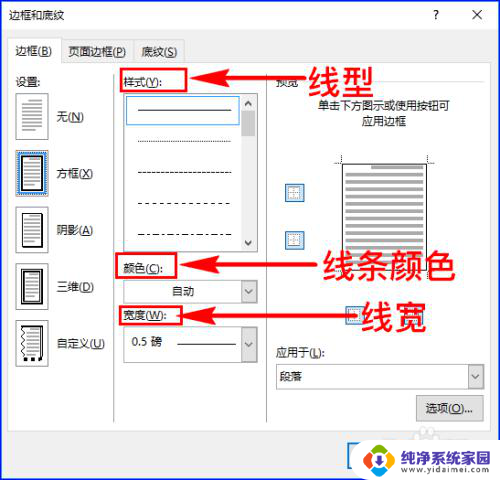
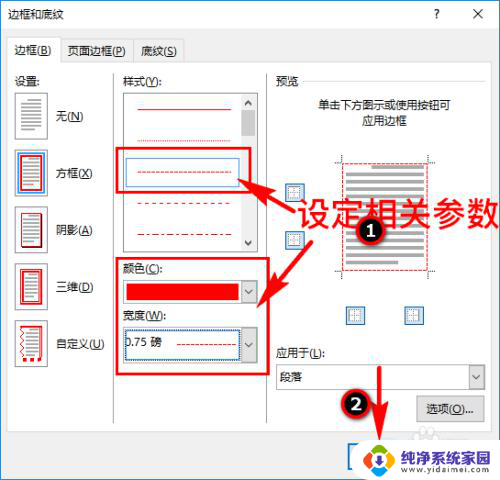
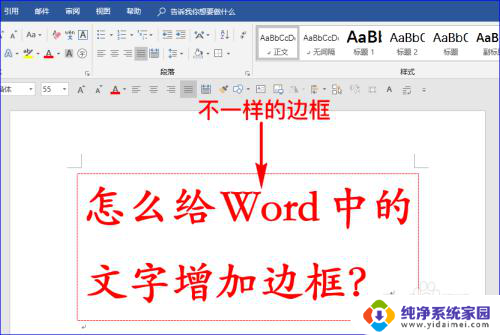
6.使用上面的方法可以给文档中任意选中的字、行或段增加边框,如果只是想给文档的字或一行内容增加边框。我们也可以使用以下方法:选中文档的字或一行内容,单击“开始”菜单,在其子菜单中找到带方框的大写A图标。如图所示:
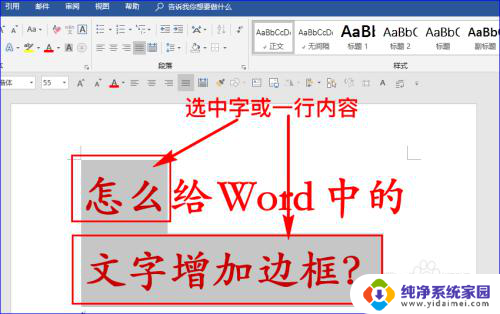
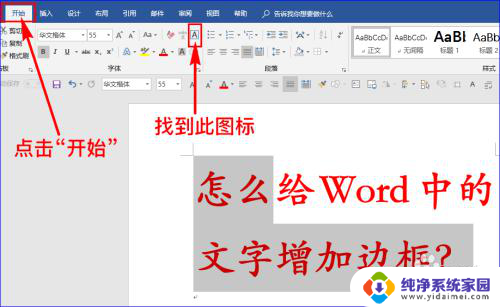
7.点击带方框的大写A图标,这样所选区域就增加边框啦。如果想取消边框,只需再次点击此图标即可。如图所示:
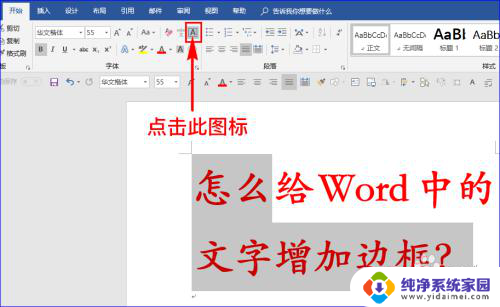
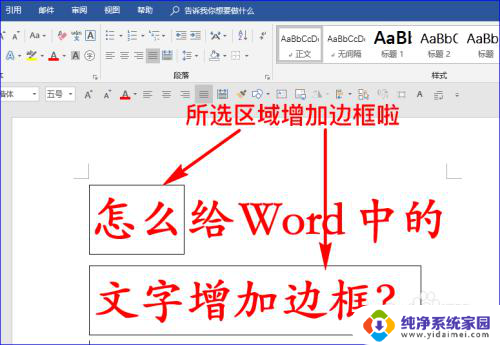
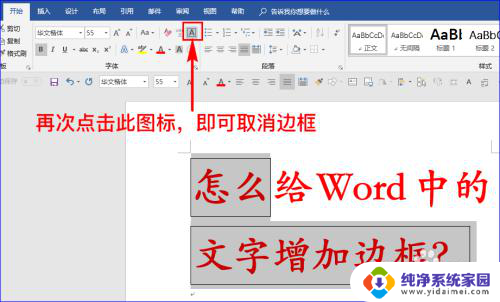
以上就是如何设置字体加框的全部内容,如果还有不清楚的用户,可以参考一下小编的步骤进行操作,希望能对大家有所帮助。
- 上一篇: 怎样更改计算机用户名 电脑用户名修改步骤详解
- 下一篇: wps如何数据合计 wps如何进行数据合计
字体加框怎么设置 给Word文字增加边框的技巧相关教程
- 文本边框颜色怎么设置 word中的文字四周如何加边框
- ps字体加边框颜色 Photoshop如何给字体边缘加颜色
- wps怎么添加文字边框阴影 wps文字边框阴影怎么设置
- 怎样去除文本框四周的边框呢 word文本框边框消失技巧
- word文档怎么添加文本框 Word怎么增加文本框功能
- 怎么添加word字体 Word文档怎么增加新的字体样式
- 边框底纹在哪里word 字体边框和底纹在哪里可以设置
- word如何设置页面边框大小 如何在Word中增加页边距大小
- word中文字体和英文字体怎么设置 Word文档中汉字和英文分别设置不同字体的技巧
- word文本框怎么调整字间距 调整Word文本框内文字与边框的间距方法
- 笔记本开机按f1才能开机 电脑每次启动都要按F1怎么解决
- 电脑打印机怎么设置默认打印机 怎么在电脑上设置默认打印机
- windows取消pin登录 如何关闭Windows 10开机PIN码
- 刚刚删除的应用怎么恢复 安卓手机卸载应用后怎么恢复
- word用户名怎么改 Word用户名怎么改
- 电脑宽带错误651是怎么回事 宽带连接出现651错误怎么办